چرا ویندوز ۱۰ بهتر از ویندوز ۸ است؟


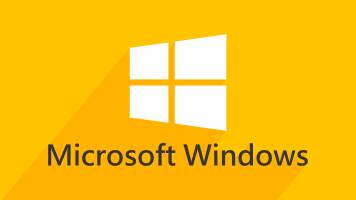
آیا بازار کامپیوترهای شخصی به دلیل شکست ویندوز 8 افت داشت؟ یا به دلیل پرداختن بیش از حد مایکروسافت به افت بازار کامپیوترهای شخصی، ویندوز 8 شکست خورد؟ این موضوع شبیه سناریوی مرغ یا تخم مرغ است، اما چیزی که واضح است، این است که ویندوز 8 یک شکست بزرگ بود!
در مقابل، ویندوز 10 یک سیستم عامل بسیار قدرتمند است. به ویژه هنگامی که با نسل قبلی خود یعنی ویندوز 8 مقایسه میشود. در واقع ساختار ویندوز 10 ترکیب نقاط قوت ویندوز 7 و ویندوز 8 است. مطمئناً، ویندوز 10 هنوز روی قالبهای ویندوز و سرویسهایی که مایکروسافت در ویندوز 8 ارائه کرده بود، کار خواهد کرد، اما این کار را به طریقی انجام میدهد که به ساختار سنتی دسکتاپ در ویندوزهای قدیمی وفادار بماند.
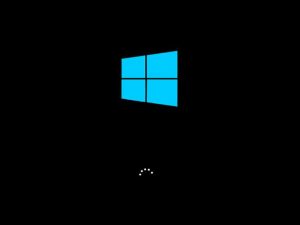
تغییرات ویندوز 10 در منوی Start، تنها آغاز کار است. این ویندوز بسیاری از تغییرات خوب دیگر را نیز به ارمغان آورده است. اجازه دهید بهبودهای قابل توجهی که ویندوز 10 نسبت به ویندوز 8 داشته است را بررسی کنیم.
1- منوی Start بازگشته است
مطمئناً، منوی Start در ویندوز 10 با آن چیزی که قبلاً بهعنوان منوی Start میشناختید، متفاوت است. این منو در واقع ترکیبی از منوی Start ویندوز 7 و صفحه Start در ویندوز 8 است که با کاشیهای زنده و و فروشگاه برنامههای ویندوز(Windows Store apps) تکمیل شده است. شما میتوانید منوی Start در ویندوز 10 را یک داشبورد کاربردی به حساب آورید.
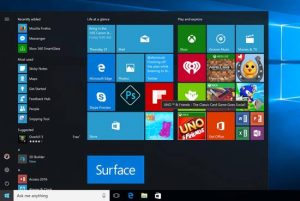
در هر صورت، منوی Start در ویندوز 10 بازگشته است. اگر شما به تمام کاشیهای زنده موجود در این منو نیاز ندارید، میتوانید آنها را حذف کنید و بهجای آن از میانبر برنامههای کاربردی ورد نیاز خود در ویندوز استفاده کنید.
2- فروشگاه برنامههای ویندوز(Windows Store apps) شبیه برنامههای دسکتاپ است
در ویندوز 8 عدم وجود منوی Start، تنها یکی از مشکلاتی بود که سبب شکست ویندوز شد. مشکل دیگر روش طراحی فروشگاه برنامههای ویندوز(Windows Store apps) بود.
در ویندوز 8 برنامههای این فروشگاه در صفحه Start حضور داشتند که بهنوعی غیرکاربردی و دستوپاگیر بودند. این برنامهها کمکم گسترش یافتند تا تمام صفحه را پر کردند، گاهی حتی در نوار وظیفه(taskbar) نیز خود را نشان میدادند. برنامههای فروشگاه ویندوز با تمام ناکارآمدی که داشتند تمام فضا را اشغال میکردند و صفحه Start فضای خالی برای بلوکهای مورد نیاز را از دست داد و نهایتاً ویندوز با کمبود اطلاعات مورد نیاز و پیمایش بیش از حد ماوس روبهرو میشد.

در ویندوز 10، مایکروسافت این برنامهها را به پنجرههای دسکتاپ انتقال داده است. این پنجرهها (کاشیها) کاربردی، قابل جابجایی و قابل تغییر اندازه هستند، که به شما این امکان را میدهد که آنها را مطابق با نیازهای کاری خود یکپارچه کنید.
در ویندوز 8 نوار ابزار نیز حذف شده بود که در ویندوز 10 این نوار همراه با منوی Start دوباره به ویندوز بازگرداند و بخش فروشگاهی ویندوز نیز به لطف تغییر اندازه مناسب و جایگیری در مکان مناسب، کاربرد بهتری یافته است.بسیاری از افراد، بخش Windows Store apps را در ویندوز 8 غیرفعال کرده بودند، اما در ویندوز 10 بهصورت روزانه از این بخش استفاده میشود. تغییرات کوچک تبدیل به یک پیشرفت بزرگ میشوند و ویندوز به اصالت خود باز میگردد.
3- یکپارچه سازی و بهبود رابط کاربری
رابط کاربری که قبلاً به عنوان Metro شناخته میشد، در ویندوز 10 به مراتب یکپارچهتر شده و بهبود یافته است.
در ویندوز 8 دسکتاپ و رابط کابری با یکدیگر سازگاری نداشتند. (مثلاً وقتی میخواستید یک فایل را باز کنید، از داخل دسکتاپ به یک برنامه رابط کاربری تمام صفحه فرستاده میشدید که غیرکاربردی بود) اما در ویندوز 10 دسکتاپ و رابط کاربری سازگار و یکپارچه شدهاند و این اتفاق عمدتاً به دلیل برنامه فروشگاه ویندوز و پیشرفتهایی که در منوی Start وجود دارد، صورت گرفته است. همچنین ریشهکن کردن نوار ابزار حاشیه دسکتاپ گام دیگری در جهت بهبود ویندوز بوده است. در حال حاضر، شما هنگامی مجبور به استفاده از عناصر Metro در دسکتاپ هستید، که در دسکتاپ باشید و لزومی ندارد از آن در جایی دیگری استفاده کنید.
4- رابط کاربری مناسب برای دستگاه مناسب
اگر از ویندوز 10 در گوشی هوشمند یا تبلت استفاده میکنید همه مواردی که گفته شد را نادیده بگیرید. چون هر کدام از آنها یک نسخه ویندوز 10 مخصوص به خود را دارند که برای نمایش رابط کاربری مناسب با اندازه صفحه آنها طراحی شده است. در واقع، صفحه ویندوز 10 در تبلت بسیار شبیه صفحه ویندوز 8 است.
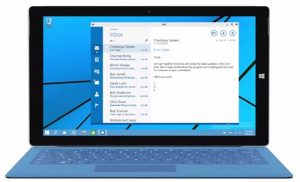
مایکروسافت سعی کرد که ویندوز 8 را به عنوان یک سیستم عامل برای تمام دستگاهها به فروش برساند، اما این کار را به نحوی انجام داد که به اجبار رابط کابری در ویندوز و تبلت مشابه هم باشند؛ در حالی که این دو دستگاه کاملاً با یکدیگر متفاوت هستند. ویندوز 10 فرمول کار را تغییر داد و اجازه داد رابط کاربری کامپیوتر شبیه یک کامپیوتر باشد و رابط کاربری تبلت نیز مانند یک تبلت عمل کند و این کار نتیجه را بسیار بهبود داد.
اما اگر شما دستگاهی دارید که میتواند این دو سیستم (کامپیوتر و تبلت) را با هم اجرا کند، حالت Continuum ویندوز 10 شما را پوشش خواهد داد. با وجود هستههای مشترک در ویندوز 10 و برنامههای جهانی این ویندوز، تلفنهای هوشمند اگر به یک صفحه نمایش خارجی متصل باشند، میتوانند ویندوزی بسیار شبیه ویندوز 10 در کامپیوترهای شخصی را اجرا کنند.
5- نرم افزار DirectX12
در بهبود ویندوز 10، تمام تمرکز بر روی اصلاح کردن نارساییهای طراحی ویندوز 8 نبوده است. مایکروسافت امیدوار است که با استفاده از DirectX12 ، که یک نسخه توربو شارژ از تکنولوژی گرافیکی محبوب API ویندوزاست، گیمرها را به طور قاطعانه از ویندوز 7 به ویندوز 10 منتقل کند.

DirectX12، مانند AMD’s Mantle که قبل از آن در ویندوز بود، اجازه میدهد تا میزان استفاده از CPU در بازیها بهبود یابد و توسعه دهندگان سختافزار، به گرافیک بهتری دسترسی داشته باشند. اینتل و مایکروسافت نیز در نتیجهگیریهای نهایی می گویند نرخ فریم استفاده شده در یک برنامه که با DX12 اجرا میشود نسبت به نرخ فریم اجرای همان برنامه با DX11 ، میتواند بیش از 50 درصد افزایش یابد و یا به طور متقابل، تقسیم قدرت میتواند به نصف کاهش یابد.
تست اولیه که ما از DirectX12 انجام دادیم در مقایسه با تست ویژگیهای API Overhead API و ترکیب DMark3، نشان میدهد که جهش عملکرد بالقوهای در DX12 وجود دارد که باعث شده بازیهایی که جدیداً به بازار میآیند، از API جدید استفاده کنند.
6- دسکتاپ مجازی
ویندوز 8 با دسکتاپ به عنوان یک برنامه مجزا برخورد کرد. ویندوز 10 با استفاده از امکان جدید دسکتاپ مجازی به شما دسکتاپهای متعددی ارائه میدهد. این یکی از ویژگیهای بسیار محبوب در سیستم عاملهای لینوکس و OS X به شمار میآید.
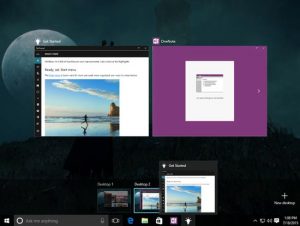
ویندوز 10 از چندین دسکتاپ مجازی پشتیبانی میکند، که شما میتوانید از آنها برای دسترسی به چند دسکتاپ از طریق یک سختافزار استفاده کنید. مدیریت هر دسکتاپ و برنامههای آن توسط آیکون Task View انجام میشود که در نوار وظیفه دسکتاپ، قابل دسترسی است.
اگر شما چند مانیتور ندارید، دسکتاپ مجازی میتواند بسیار مفید باشد. میتوانید از یکی از آنها برای شبکههای اجتماعی، دیگری برای برنامههای کاربردی، و یک دسکتاپ نیز به بازیهای کامپیوتری اختصاص دهید. در این صورت شما هیچگاه دوست ندارید کامپیوتر خود را خاموش کنید.
7- ترفندهایی بیشتری برای کابران
با بهکارگیری منوی Start، DirectX12 و دسکتاپ مجازی، مایکروسافت به شدت امیدوار است که کاربران PC را که از ویندوز 8 مانند بیماری طاعون فراری بودند، به استفاده از ویندوز 10 متقاعد کند. بنابراین چاپلوسی مایکروسافت از کاربران خود به اینجا منتهی نمیشود.
ویندوز 10 با ارائه ترفندهایی متناسب با سطوح مختلف طرفداران خود، از بهبود پیمایش صفحه نمایش گرفته تا پیشرفت ابزارهایی با عملکرد سریع، شما را قادر میسازد تا بتوانید چهار پنجره مجزا را در چهار گوشه صفحه نمایش خود باز کنید. اگر ویندوز 8 تلاش ناموفق مایکروسافت برای به دست آوردن قلب کاربران تلفن همراه بود، ویندوز 10 یک نامه عذرخواهی و استقبال برای علاقهمندان به کامپیوتر است.
8- مرکز اعلانها(Action Center)
فروشگاه برنامههای ویندوز 8 ممکن است برای استفاده از رایانههای شخصی مناسب نباشند، اما یک مزیت کلیدی که در آن جالب توجه بود، اعلانهای سیستم بود. درحالیکه در سیستمهای سنتی ویندوز، برنامهها تمایل دارند تا اطلاعاتشان را در خود برنامه ذخیره کنند، و باز باز کردن برنامه آن اطلاعات را نشان دهند، برنامههای فروشگاه ویندوز برای شما از اطلاعات خود اعلانهایی در گوشه سمت راست صفحه نمایش به وجود میآورند. مثلاً وقتی شما یک ایمیل یا یک پیام در توییتر دریافت میکنید، یک اعلان در صفحه نمایش شما بالا میآید.(pop-up notification)
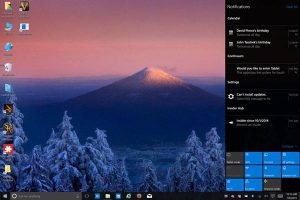
اگر شما آنها را میدیدید، مشکلی نبود. در ویندوز 8 پس از اطلاع رسانی اعلانها، ناپدید میشدند و دیگر دیده نمیشدند و یا نمیتوانستید دوباره آنها را فراخوانی کنید. مطمئناً، شما به لحاظ تئوری میتوانستید اعلانهای از دسترفته را در کاشیهای زنده برنامههای خود در صفحه Start ویندوز8 مشاهده کنید، اما واقعاً چند درصد افراد به صفحه Start ویندوز 8 توجه میکردند؟!
ویندوز 10 مشکل ویندوز 8 را با معرفی مرکز اعلان جدیدش، که در سمت راست نوار ابزار ظاهر میشود، حل کرده است. اعلانهایی که برای شما رسیدهاند آنجا حضور دارند تا زمانی که شما آنها را حذف کنید! در این قسمت شما همچنین میتوانید دکمههای اقدام سریع را پیدا کنید که به شما اجازه میدهند سریعاً Wi-Fi ، بلوتوث یا شبکه خود را مدیریت کنید، و یا اینکه کامپیوتر را در حالت تبلت و یا سکوت قرار دهید.
9- کورتانا
عملکرد جستجو در ویندوز 8.1 با کمک Bing، اطلاعات مورد نیاز را از اینترنت کشف میکرد؛ اما نتایج فقط یک جستجوی وب غیرکاربردی بود و شما مجبور بودید برای پیدا کردن یک برنامه به صفحه Start بروید. در واقع هیچ راهی برای جستجوی چیزی در دسکتاپ بدون کمک نرم افزار ثالث وجود نداشت!

Cortana، دستیار دیجیتال که برای اولین بار در ویندوز فون 8.1 ظاهر شد، جایگزین عملگر جستجو در ویندوز 10 است و تجربهای عالی برای جستجوی ویندوز 8.1 ارائه میدهد. کورتانا، نوار جستجو خود را در داخل نوار وظیفه دسکتاپ قرار داده است که در حال حاضر یک پیشرفت بزرگ برای ویندوز محسوب میشود.
Cortana همچنین توسط Bing طراحی شده است، اما با استفاده از یادگیری ماشینی یک خلاصهسازی شخصی برای برنامههای روزانه شما ارائه میدهد. کورتونا همچنین میتواند جزییات تقویم را نشان دهد و اخباری که او فکر میکند ممکن است برای شما جذاب باشند را در هنگام باز کردن رابط کاربری ارائه میدهد. Cortanaبا دستورات صوتی به آسانی مانند دستورات تایپ شده پاسخ میدهد و همچنین دستورات زبان طبیعی را درک میکند. برای مثال میتوانید به Cortana بگویید: مثالهایی از عکسهای ماه دی بیاور؛ دستیار شما حتی فایلهای ذخیره شده OneDrive را در نتایج به دست آورد. اگر شما افکار و اطلاعاتتان را در اختیار مایکروسافت قرار دهید، کورتونا بسیار کاربردی خواهد بود.
یادتان باشد حتماً نظر کورتونا را در مورد سیری بپرسید!
10- ویندوز سلام (Windows Hello)
ویندوز 8 دارای گزینههای احراز هویت معمولی بود. گزینههایی مانند کد پین و رمز عبور. چیزی کم نداشت اما هیچ چیز هیجان انگیز دیگری هم نداشت.
ویندوز 10 چیزهای زیادی را با سرعت بیشتری پشتیبانی میکند که برای تأیید هویت دو مرحلهای و بیومتریک است که توسط ویژگی ویندوز سلام، بسیار جذاب ساخته شدهاند. این ویژگی همچنین میتواند از دوربینهای حسگر عمق استفاده کند تا شما به صورت خودکار و با استفاده از سیستم تشخیص چهره وارد سیستم شوید.
Mark Hachman نظر خود را در PCWorld در مورد ویندوز 10 بعد از استفاده در یک مدت زمان محدود نوشته است:
پسر، "سلام" فوق العاده است. شما به سادگی به "ماشین" اجازه میدهید تا یک یا دو لحظه با دوربین کامپکت کامپیوتر به شما نگاه کند. پس از آن، هنگامی که شما در مقابل کامپیوتر خود مینشینید، کامپیوتر شما را به رسمیت میشناسد و شما میتوانید بدون هیچ تلاشی به کامپیوتر خود وارد شوید. و اگر این کامپیوتر را با دیگران در خانواده خود به اشتراک بگذارید، "سلام" آنها را نیز تشخیص خواهد داد، به صورت خودکار آنها را وارد سیستم میکند و بعد از ترک کردن، خودبهخود خاموش میشود.
تشخیص چهره ویژگی جدیدی نیست، اما کار کردن با Hello میتواند برای هرکسی منحصر به فرد باشد. اما متأسفانه بعد نصب سیستم عامل ویندوز 10، Windows Hello تنها با تعداد انگشت شماری از کامپیوترها کار میکند.
حال که تمامی اطلاعات لازم را در این زمینه کسب کردیم، پیشنهاد ما مراجعه به مطالب زیر میباشد:











